วิธีทำให้หน้าจอแล็ปท็อปสว่างขึ้น
สิ่งที่ต้องรู้
- ใช้ปุ่มปรับความสว่างหน้าจอบนแป้นพิมพ์
- เลือก ศูนย์ปฏิบัติการ บนทาสก์บาร์ > Shift the แถบเลื่อนความสว่างและสี ทางด้านขวา (เพื่อเพิ่มความสว่างหน้าจอ)
- ไปที่ การตั้งค่า > ระบบ > แสดง > ความสว่างและสี.
ความสว่างของหน้าจอแล็ปท็อปของคุณอาจสร้างความแตกต่างให้กับประสิทธิภาพการทำงานของคุณ และยังช่วยลดอาการเมื่อยล้าของดวงตาได้อีกด้วย บทความนี้แสดงวิธีเพิ่มความสว่างหน้าจอและทำให้คอมพิวเตอร์ของคุณสะดวกสบาย
ทำไมหน้าจอแล็ปท็อปของฉันถึงมืดมาก
อะไรก็ตามตั้งแต่ไดรเวอร์จอแสดงผลแบบบั๊กกี้ไปจนถึงหน้าจอที่ผิดพลาดอาจเป็นสาเหตุที่ทำให้หน้าจอมืดลงได้ อย่างไรก็ตาม สาเหตุที่พบบ่อยที่สุดคือการตั้งค่าความสว่างหน้าจอไม่ถูกต้องใน Windows 10 แต่ก่อนที่คุณจะลงไปเพื่อทำให้หน้าจอของคุณสว่างขึ้น ให้มองไปรอบๆ ที่แสงโดยรอบและแหล่งกำเนิดแสงสะท้อนใดๆ แสงแดดเป็นแหล่งกำเนิดแสงโดยรอบในตอนกลางวัน
เปลี่ยนตำแหน่งของคุณเพื่อทดสอบผลกระทบของแสงโดยรอบบนหน้าจอของคุณ นอกจากนี้ ฟิล์มป้องกัน IR/ป้องกันรังสี UV ยังสามารถลดความสว่างได้ด้วยการหล่อสี
ฉันจะทำให้หน้าจอของฉันสว่างขึ้นได้อย่างไร
แล็ปท็อป Windows ช่วยให้คุณเพิ่มความสว่างหน้าจอได้หลายวิธี ในขั้นตอนด้านล่าง เราจะพูดถึงวิธีการปรับแต่งหน้าจอที่น่าเบื่อทั้งแบบ manual และแบบอัตโนมัติ
ใช้ศูนย์ปฏิบัติการ
นี่เป็นวิธีที่เร็วที่สุดในการปรับความสว่างของหน้าจอ แถบเลื่อนมีอยู่ในพีซี Windows 10 ทุกเครื่องที่อัปเดตเป็นเวอร์ชัน 1903 ขึ้นไป
เลือก ศูนย์ปฏิบัติการ ไอคอนทางด้านขวาของแถบงาน
-
ย้าย แถบเลื่อนความสว่างและสี เพื่อปรับระดับแสง

ใช้การตั้งค่า Windows 10
คุณยังสามารถเข้าถึงแถบเลื่อนความสว่างได้จากการตั้งค่าการแสดงผล
-
ไปที่ การตั้งค่า > ระบบ.
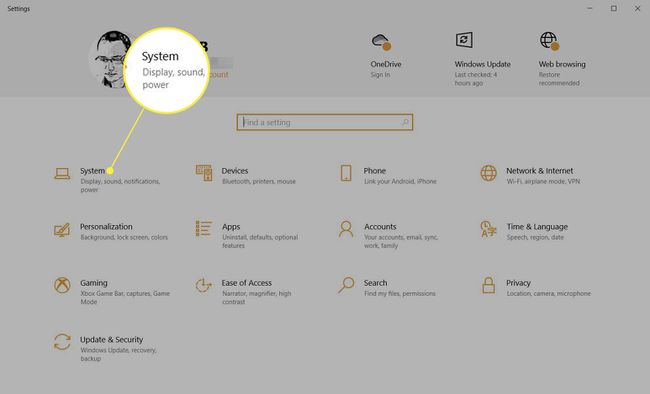
-
ภายใต้ แสดง การตั้งค่า เลื่อนตัวเลื่อนสำหรับ ความสว่างและสี.

บันทึก:
คุณยังสามารถเปลี่ยนความแรงของแสงกลางคืนได้อีกด้วย เลือก การตั้งค่าไฟกลางคืน และปรับค่า ความแข็งแกร่ง ด้วยความช่วยเหลือของตัวเลื่อนในหน้าจอถัดไป
ใช้ Windows 10 Mobility Center
Mobility Center ออกแบบมาเพื่อให้เข้าถึงการตั้งค่ามือถือ Windows 10 ทั่วไปได้อย่างรวดเร็ว หนึ่งในนั้นคือตัวเลื่อนความสว่างของจอแสดงผล
-
แตะ แป้นวินโดว์ + NS ทางลัดและเลือก ศูนย์การเคลื่อนไหว จากเมนู
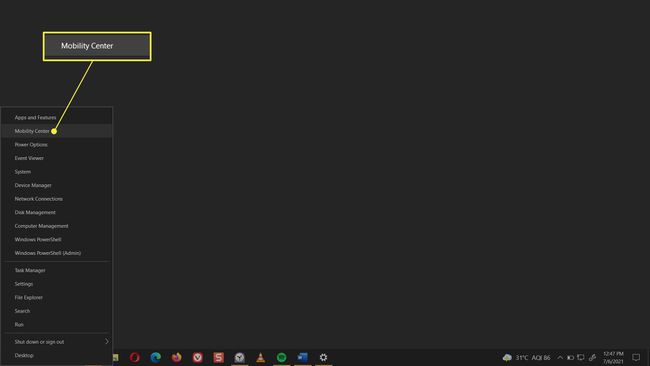
-
ย้าย ความสว่างของหน้าจอ แถบเลื่อนเพื่อปรับความสว่างของหน้าจอแล็ปท็อป

เคล็ดลับ:
คุณยังสามารถเปิด Mobility Center จากการค้นหาเมนู Start และด้วยการคลิกขวาที่ไอคอนแบตเตอรี
ใช้การตั้งค่าตัวประหยัดแบตเตอรี่เพื่อขจัดระดับความสว่างโดยอัตโนมัติ
การตั้งค่าการประหยัดแบตเตอรี่จะไม่ทำให้แล็ปท็อปของคุณสว่างขึ้นโดยอัตโนมัติ แต่สิ่งสำคัญคือต้องทราบเกี่ยวกับการปรับอัตโนมัตินี้และปิดใช้งานหากจำเป็นสำหรับหน้าจอที่สว่างกว่า Windows 10 จะลดความสว่างของหน้าจอโดยอัตโนมัติเมื่อแบตเตอรี่เหลือต่ำกว่าระดับที่กำหนด คุณสามารถเปลี่ยนเปอร์เซ็นต์พลังงานแบตเตอรี่และจัดการความสว่างของหน้าจอได้
เลือก แป้นวินโดว์ + ผม เพื่อเปิดการตั้งค่า
ไปที่ ระบบ > แบตเตอรี่.
เลือกรายการแบบเลื่อนลงสำหรับ เปิดโหมดประหยัดแบตเตอรี่โดยอัตโนมัติที่ และเลือกเปอร์เซ็นต์แบตเตอรี่
-
เปิดใช้งาน (หรือปิดใช้งาน) ช่องทำเครื่องหมายสำหรับ ลดความสว่างของหน้าจอขณะอยู่ในโหมดประหยัดแบตเตอรี่.
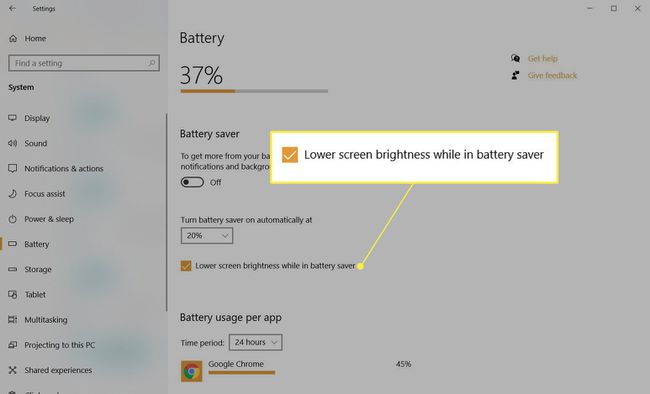
ปุ่มลัดเพื่อปรับความสว่างคืออะไร?
แล็ปท็อปส่วนใหญ่จะมีปุ่มเฉพาะเพื่อเพิ่มความสว่างหรือทำให้หน้าจอมัว ปุ่มพิเศษมักจะอยู่กับปุ่มฟังก์ชั่นที่แถวบนสุด โปรดทราบว่าปุ่มลัดอาจแตกต่างกันในแล็ปท็อปของยี่ห้อต่างๆ และแม้กระทั่งระหว่างรุ่นจากผู้ผลิตรายเดียวกัน โดยทั่วไป ให้มองหาไอคอนที่คล้ายกับดวงอาทิตย์
ตัวอย่างเช่น:
- ใน Dell XPS 13 ให้แตะปุ่มความสว่างสองปุ่มที่อยู่กับปุ่ม F11 และ F12 คุณไม่จำเป็นต้องเปิดใช้งานปุ่มฟังก์ชั่นเมื่อคุณแตะเพื่อปรับการแสดงผล แถบเลื่อนความสว่างบนหน้าจอทำหน้าที่เป็นตัวบ่งชี้ระดับความสว่าง
- ในแล็ปท็อป Lenovo บางรุ่น คุณต้องเปิดใช้งานปุ่มฟังก์ชั่นก่อน กด ปุ่มฟังก์ชั่น + บ้าน เพื่อเพิ่มความสว่างหรือ ปุ่มฟังก์ชั่น + จบ เพื่อลดความสว่าง
อ้างอิงถึงคู่มือแล็ปท็อปของคุณสำหรับปุ่มที่แน่นอนบนแป้นพิมพ์
เคล็ดลับ:
คุณจะต้องปรับความสว่างหน้าจอบนจอแสดงผลทั้งหมดเมื่อคุณ ใช้แล็ปท็อปของคุณเป็นจอภาพที่สอง. กฎทั่วไปคือใช้เวลาเสมอ การปรับเทียบจอแสดงผลของคุณ และตรวจสอบภายใต้สภาวะแสงแวดล้อมทั่วไปที่คุณทำงานด้วย
คำถามที่พบบ่อย
-
ฉันจะเพิ่มความสว่างหน้าจอบนแล็ปท็อป Mac ได้อย่างไร
ในการปรับความสว่างหน้าจอของ MacBook ให้ไปที่เมนู Apple แล้วเลือก ค่ากำหนดของระบบ > จอแสดงผลจากนั้นคลิก แสดง. ใช้แถบเลื่อนความสว่างเพื่อปรับความสว่างของหน้าจอ
-
ฉันจะลดความสว่างของหน้าจอให้มากขึ้นบนแล็ปท็อปได้อย่างไร
คุณต้องมีแอปพลิเคชันของบริษัทอื่น เช่น Dimmer, PangoBright หรือ CareUEyes เพื่อใช้งานมากกว่าการตั้งค่าความสว่างต่ำสุดบนแล็ปท็อปของคุณ โปรแกรมเหล่านี้มีประโยชน์แม้ว่าการตั้งค่าความสว่างต่ำสุดจะทำให้รู้สึกไม่สบายตัว
-
ฉันจะแก้ไขได้อย่างไรเมื่อหน้าจอมืดเกินไปแต่ความสว่างขึ้นจนสุดแล้ว
หากหน้าจอของคุณมืดเกินไป แม้จะสว่างเต็มที่ มีขั้นตอนการแก้ไขปัญหาสองสามขั้นตอนให้ลอง ลองถอนการติดตั้งและติดตั้งไดรเวอร์จอแสดงผลใหม่: ไปที่ Device Manager เลือก ไดรเวอร์จอแสดงผลให้คลิกขวาที่ชื่อไดรเวอร์ของคุณ (เช่น Nvidia) เลือก ถอนการติดตั้ง และปฏิบัติตามคำแนะนำ รีสตาร์ทคอมพิวเตอร์เพื่อติดตั้งไดรเวอร์ใหม่ อีกทางเลือกหนึ่งคือ อัพเดต BIOS ในระบบของคุณ.
